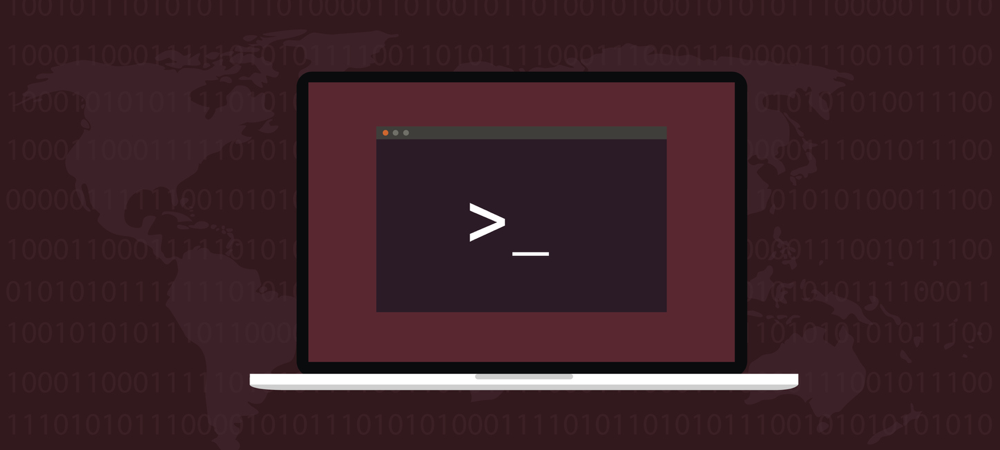Pikanäppäimet Windows 7, Vista ja Internet Explorer
Microsoft Tuottavuus Windows Vista Windows Xp Vindovs 7 Näppäimistön Pikavalinnat / / March 17, 2020
Viimeksi päivitetty

Windows 7 -näppäimistön pikanäppäimet voivat säästää paljon aikaa. Tässä on täydellinen opas ja muutama vinkki IE: lle ja Windows-sovelluksille.
Jos vietät yhtä paljon aikaa tietokoneen edessä kuin minä, oppiminen pikakuvakkeesta, joka voi ajaa muutaman sekunnin pois tavallisesta tehtävästä, voi olla merkittävä. Heitä tosiasia, että olen myös vähän laiska... ja sen pitäisi selittää miksi etsin aina uusia pikanäppäimiä. Suurin osa Windows 7: n pikanäppäimistä pysyy samana kuin Windows Vista ja XP (kiitos Microsoftille), niin monet  tässä groovyPost-palvelussa kokoamiesi pikakuvakkeiden pitäisi näyttää tutulta. Jos sinulla on suosikki, jonka olen unohtanut, tai löydät kuitenkin uuden, muista kertoa minulle siitä kommentissa, jotta voin lisätä sen luetteloon!
tässä groovyPost-palvelussa kokoamiesi pikakuvakkeiden pitäisi näyttää tutulta. Jos sinulla on suosikki, jonka olen unohtanut, tai löydät kuitenkin uuden, muista kertoa minulle siitä kommentissa, jotta voin lisätä sen luetteloon!
22.9.2012 Editorin päivitys - Julistin juuri luettelon Windows 8: n pikanäppäimet ja Windows 10 -pikanäppäimet. Katso viimeisintä pikakuvan hyvyyttä!
Henkilökohtainen suosikki BTW - on painettava F6 Internet Exploreria käytettäessä. F6 valitsee automaattisesti osoitepalkin puolestasi. Se säästää paljon aikaa!
Windows 7 ja Windows Vista -näppäimistön pikavalinnat
- Windows-näppäin:: Avaa tai sulje Käynnistä-valikko
- Windows-logonäppäin + vasen nuolinäppäin:: Napsauta nykyinen ikkuna näytön vasemmalle puolelle katselua varten
- Windows-logonäppäin + nuoli oikealle: napsauta nykyinen ikkuna näytön vasemmalle puolelle katselua varten
- Windows-logonäppäin + Nuoli vasemmalle 2x:: Napsauta nykyinen ikkuna vasemmalle useille näytöille katselua varten
- Windows-näppäin + PAUSE:: Avaa Järjestelmän ominaisuudet -valintaikkuna
- Windows-näppäin + D:: Näytä työpöytä
- Windows-logonäppäin + M:: Pienennä kaikki ikkunat
- Windows-logonäppäin + SHIFT + M:: Palauta pienennetyt ikkunat työpöydälle
- Windows-näppäin + E:: Avaa tietokone
- Windows-näppäin + F:: Etsi tiedosto tai kansio
- CTRL + Windows-logonäppäin + F:: Etsi tietokoneita (jos olet verkossa)
- Windows-näppäin + L:: Lukitse tietokone tai vaihda käyttäjiä
- Windows-näppäin + R:: Avaa Suorita-valintaikkuna
- Windows-näppäin + T:: Selaa tehtäväpalkin ohjelmia
- Windows-logonäppäin + TAB:: Selaa tehtäväpalkin ohjelmia Windows Flip 3-D -sovelluksen avulla
- CTRL + Windows-näppäin + TAB:: Käytä nuolinäppäimiä selataksesi tehtäväpalkin ohjelmia Windows Flip 3-D -sovelluksen avulla
- Windows-näppäin + VÄLINÄPPÄIN:: Tuo kaikki pienoisohjelmat eteen ja valitse Windowsin sivupalkki
- Windows-logonäppäin + G:: Selaa sivupalkin gadgeteja
- Windows-logonäppäin + U:: Avaa Ease of Access Center
- Windows-näppäin + X:: Avaa Windowsin siirrettävyyskeskus
- Windows-logonäppäin millä tahansa numeronäppäimellä:: Avaa pikakäynnistys-pikakuvake, joka on numeroa vastaavassa asennossa. Esimerkiksi Windows-näppäin + 1:: Käynnistä ensimmäinen pikakuvake Pikakäynnistys-valikossa.
- Windows Key + S:: OneNote-näytön leikkaustyökalu (vaaditaan OneNote)
- Windows Key + =:: Avaa suurennustyökalu
Yleiset pikanäppäimet
- F1:: Näytä ohje
- F2:: Nimeä valittu kohde uudelleen
- F3:: Etsi tiedosto tai kansio
- F4:: Näytä osoitepalkkiluettelo Windowsin Resurssienhallinnassa
- F5 - Päivitä aktiivinen ikkuna
- F6:: Selaa näytön elementtejä ikkunassa tai työpöydällä
- F7:: Tarkista oikeinkirjoitus avoimessa asiakirjassa
- F10:: Aktivoi valikkopalkki aktiivisessa ohjelmassa
- CTRL + A:: Valitse kaikki asiakirjan tai ikkunan kohteet
- CTRL + C:: Kopioi valittu kohde
- CTRL + X:: Leikkaa valittu kohde
- CTRL + V:: Liitä valittu kohde
- CTRL + Z:: Kumoa toiminto
- CTRL + Y:: Tee toiminto uudelleen
- VAIHTO + POISTA:: Poista valittu kohde siirtämättä sitä ensin roskakoriin (Myös Outlook-vinkki)
- SHIFT + F10:: Näytä valitun kohteen pikavalikko
- VAIHTO, kun asetat CD-levyn:: Estä CD: n toisto automaattisesti
- CTRL + ESC:: Avaa Käynnistä-valikko
- CTRL + VAIHTO nuolinäppäimellä:: Valitse tekstilohko
- CTRL + SHIFT + ESC:: Avaa tehtävähallinta
- CTRL + F4:: Sulje aktiivinen asiakirja (ohjelmissa, jotka sallivat useiden asiakirjojen avaamisen samanaikaisesti)
- CTRL + ALT + TAB:: Siirry nuolinäppäimillä avoimien kohteiden välillä
- CTRL + hiiren vierityspyörä:: Muuta työpöydän kuvakkeiden kokoa
- ALT + ESC:: Selaa kohteita niiden avausjärjestyksessä
- ALT + ENTER:: Näytä valitun kohteen ominaisuudet
- ALT + F4:: Sulje aktiivinen kohde tai poistu aktiivisesta ohjelmasta
- ALT + VÄLINÄPPÄIN:: Avaa aktiivisen ikkunan pikavalikko
- ALT + YLÖS NUOLI:: Näytä kansio yhden tason ylöspäin Windows Explorerissa
- ALT + TAB:: Vaihda avointen kohteiden välillä
- ALT + VAIHTO + TAB:: Vaihda avointen kohteiden välillä päinvastaisessa järjestyksessä
- Windows-logonäppäin + TAB:: Selaa tehtäväpalkin ohjelmia Windows Flip 3-D -sovelluksen avulla
- CTRL + Windows-näppäin + TAB:: Käytä nuolinäppäimiä selataksesi tehtäväpalkin ohjelmia Windows Flip 3-D -sovelluksen avulla
- ESC:: Peruuta nykyinen tehtävä
Internet Explorerin pikanäppäimet
- CTRL + napsauta:: Avaa linkit uudelle välilehdelle taustalla
- CTRL + VAIHTO + napsauta:: Avaa linkit uudelle välilehdelle etualalla
- CTRL + T:: Avaa uusi välilehti etualalla
- CTRL + TAB tai CTRL + SHIFT + TAB:: Vaihda välilehtien välillä
- CTRL + W:: Sulje nykyinen välilehti (tai nykyinen ikkuna, jos välilehden selaus on poistettu käytöstä)
- ALT + ENTER:: Avaa uusi välilehti etualalla osoitepalkista
- CTRL + n (jossa n on luku välillä 1 - 8):: Vaihda tiettyyn välilehden numeroon
- CTRL + 9:: Vaihda viimeiseen välilehteen
- CTRL + ALT + F4:: Sulje muut välilehdet
- CTRL + Q:: Ota pikavälilehdet (pikkukuvanäyttö) käyttöön tai pois käytöstä
- ALT + M:: Avaa Kotivalikko
- ALT + R:: Avaa Tulosta-valikko
- ALT + J:: Avaa RSS-valikko
- ALT + O:: Avaa Työkalut-valikko
- ALT + L:: Avaa Ohje-valikko
- F1:: Näytä ohje
- F11:: Vaihtaa selainikkunan koko näytön ja tavallisten näkymien välillä
- TAB:: Siirry eteenpäin verkkosivun, osoitepalkin tai linkkipalkin kohteiden läpi
- VAIHTO + TAB:: Siirry takaisin verkkosivun, osoitepalkin tai linkkipalkin kohteiden läpi
- ALT + HOME:: Siirry kotisivullesi
- ALT + OIKEA NUOLI:: Siirry seuraavalle sivulle
- ALT + VASEN NUOLI tai TAKAISIN:: Siirry edelliselle sivulle
- SHIFT + F10:: Näytä linkin pikavalikko
- CTRL + TAB tai F6:: Siirtyminen eteenpäin kehyksissä ja selainelementeissä (toimii vain, jos välilehden selaus on poistettu käytöstä)
- CTRL + SHIFT + TAB:: Siirry taaksepäin kehyksien välillä (toimii vain, jos välilehden selaus on poistettu käytöstä)
- CTRL + F:: Löydä tältä sivulta
- F5:: Päivitä nykyinen verkkosivu
- CTRL + F5:: Päivitä nykyinen verkkosivu, vaikka Web-version aikaleima ja paikallisesti tallennettu versio ovat samat
- ESC:: Lopeta sivun lataaminen
- CTRL + O:: Avaa uusi verkkosivusto tai sivu
- CTRL + N:: Avaa uusi ikkuna
- CTRL + W:: Sulje nykyinen ikkuna (jos vain yksi välilehti on avoinna)
- CTRL + S:: Tallenna nykyinen sivu
- CTRL + P:: Tulostaa nykyisen sivun tai aktiivisen kehyksen
- CTRL + I:: Avaa Suosikit
- CTRL + H:: Avoin historia
- CTRL + J:: Avaa syötteet
- ALT + P:: Avaa Sivu-valikko
- ALT + T:: Avaa Työkalut-valikko
- ALT + H:: Avaa Ohje-valikko
Valintaikkunan pikanäppäimet
- CTRL + TAB:: Siirry eteenpäin välilehtien kautta
- CTRL + SHIFT + TAB:: Siirtyä taaksepäin välilehdissä
- TAB:: Siirry eteenpäin vaihtoehtojen kautta
- VAIHTO + TAB:: Siirry takaisin vaihtoehtojen läpi
- ALT + alleviivattu kirjain:: Suorita komento (tai valitse vaihtoehto), joka liittyy kyseisen kirjaimen kanssa
- ENTER:: Korvaa monien valittujen komentojen napsauttamisen hiirellä
- VÄLINÄPPÄIN:: Valitse tai poista valintaruutu, jos aktiivinen vaihtoehto on valintaruutu
- Nuolinäppäimet:: Valitse painike, jos aktiivinen vaihtoehto on ryhmä vaihtoehtopainikkeita
- F1:: Näytä ohje
- F4:: Näytä kohteet aktiivisessa luettelossa
- BACKSPACE:: Avaa kansio yhden tason yläpuolella, jos kansio on valittu Tallenna nimellä- tai Avaa-valintaikkunassa
Windowsin sivupalkin pikanäppäimet
- Windows-näppäin Kuva Windows-näppäimistöstä + VÄLINÄPPÄIN:: Tuo kaikki pienoisohjelmat eteen ja valitse Sivupalkki
- Windows-logonäppäin Kuva Windowsin logonäppäimestä + G:: Selaa sivupalkin gadgeteja
- TAB:: Selaa sivupalkin säätimien läpi
Windows Explorerin pikanäppäimet
- END:: Näytä aktiivisen ikkunan alaosa
- HOME:: Näytä aktiivisen ikkunan yläosa
- F11:: Maksimoi tai pienennä aktiivista ikkunaa
- CTRL + N:: Avaa uusi ikkuna
- CTRL + hiiren vierityspyörä:: Muuta tiedosto- ja kansiokuvakkeiden kokoa ja ulkonäköä
- NUM LOCK + ASTERISK (*) numeronäppäimistöllä: Näytä kaikki valitun kansion alikansiot
- NUM LOCK + PLUS SIGN (+) numeronäppäimistöllä:: Näytä valitun kansion sisältö
- NUM LOCK + MINUS SIGN (-) numeronäppäimistöllä:: Kutista valittu kansio
- Vasen nuoli:: Kutista nykyinen valinta (jos sitä laajennetaan) tai valitse yläkansio
- ALT + D:: Valitse osoitepalkki
- ALT + VASEN NUOLI:: Näytä edellinen kansio
- ALT + OIKEA NUOLI:: Näytä seuraava kansio
- OIKEA NUOLI: Näytä nykyinen valinta (jos se on tiivistetty) tai valitse ensimmäinen alikansio
Lisää rakastamme pikanäppäimiä!
- Vasen ALT + vasen VAIHTO + TULOSTA (tai PRTSCRN):: Kontrasti päälle tai pois päältä
- Vasen ALT + vasen VAIHTO + NUMEROLUKKO:: Kytke hiiren näppäimet päälle tai pois päältä
- VAIHTO viisi kertaa:: Ota tarranauhat käyttöön tai poista ne käytöstä
- NUM LOCK viiden sekunnin ajan: Kytke näppäimet päälle tai pois päältä
- Windows-näppäin + U:: Avaa Helppokäyttökeskus
- VAIHTO millä tahansa nuolinäppäimellä:: Valitse useampi kuin yksi kohde ikkunassa tai työpöydällä tai valitse teksti asiakirjasta
- CTRL millä tahansa nuolinäppäimellä + VÄLINÄPPÄIN:: Valitse useita yksittäisiä kohteita ikkunassa tai työpöydällä
- CTRL + Oikea nuoli:: Siirrä osoitin seuraavan sanan alkuun
- CTRL + VASEN NUOLI:: Siirrä osoitin edellisen sanan alkuun
- CTRL + ALASNUOLI:: Siirrä kohdistin seuraavan kappaleen alkuun
- CTRL + YLÖS NUOLI:: Siirrä kohdistin edellisen kappaleen alkuun
Aika tallentaa tämä groovyPost!